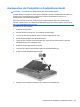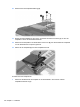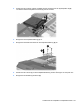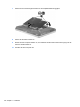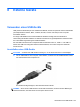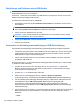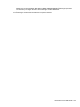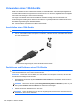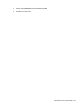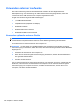HP EliteBook 2740p User Guide - Windows XP
Table Of Contents
- Merkmale
- Verwenden des Tablet PC
- Netzwerk
- Verwenden von Wireless-Geräten (bestimmte Modelle)
- Verwenden eines WLAN
- Verwenden des HP UMTS-Moduls (bestimmte Modelle)
- Verwenden von Bluetooth-fähigen Geräten (bestimmte Modelle)
- Fehlerbeseitigung bei Problemen mit Wireless-Verbindungen
- Verwenden des Modems (bestimmte Modelle)
- Herstellen einer Verbindung zu einem lokalen Netzwerk (LAN)
- Zeigegeräte, Touchscreen und Tastatur
- Verwenden der Zeigegeräte
- Verwenden des Stifts
- Verwenden des Touchscreen (bestimmte Modelle)
- Verwenden der Tastatur
- Verwenden der Quick Launch-Tasten
- Öffnen der Systemsteuerungsoption HP Quick Launch Buttons
- Verwenden von HP QuickLook
- Verwenden von HP QuickWeb
- Verwenden des integrierten Ziffernblocks
- Multimedia
- Energieverwaltung
- Einstellen der Energieoptionen
- Anschließen an die externe Netzstromversorgung
- Verwenden des Akkus
- Suchen nach Informationen zum Akkuinformationen unter Hilfe und Support
- Verwenden von Akku-Test
- Anzeigen des Akkuladestands
- Einsetzen und Entfernen des Akkus
- Aufladen des Akkus
- Maximieren der Entladezeit des Akkus
- Niedriger Akkuladestand
- Feststellen eines niedrigen Akkuladestands
- Beheben eines niedrigen Akkuladestands
- Beheben eines niedrigen Akkuladestands, wenn eine externe Stromquelle vorhanden ist
- Beheben eines niedrigen Akkuladestands, wenn ein aufgeladener Akku verfügbar ist
- Beheben eines niedrigen Akkuladestands, wenn keine Stromquelle verfügbar ist
- Beheben eines niedrigen Akkuladestands, wenn der Computer den Ruhezustand nicht beenden kann
- Kalibrieren eines Akkus
- Einsparen von Akkuenergie
- Aufbewahren von Akkus
- Entsorgen eines gebrauchten Akkus
- Austauschen des Akkus
- Testen eines Netzteils
- Ausschalten des Computers
- Laufwerke
- Externe Geräte
- Externe Speicher- und Erweiterungskarten
- Speichermodule
- Sicherheit
- Schützen des Computers
- Verwenden von Kennwörtern
- Verwenden der Sicherheitsfunktionen in Computer Setup
- Verwenden von Antivirensoftware
- Verwenden von Firewalls
- Installieren wichtiger Updates
- Verwenden von HP ProtectTools Security Manager (bestimmte Modelle)
- Installieren einer Diebstahlsicherung
- Software-Updates
- Sichern und Wiederherstellen
- Computer Setup
- MultiBoot
- Verwalten und Drucken
- Reinigungshinweise
- Index
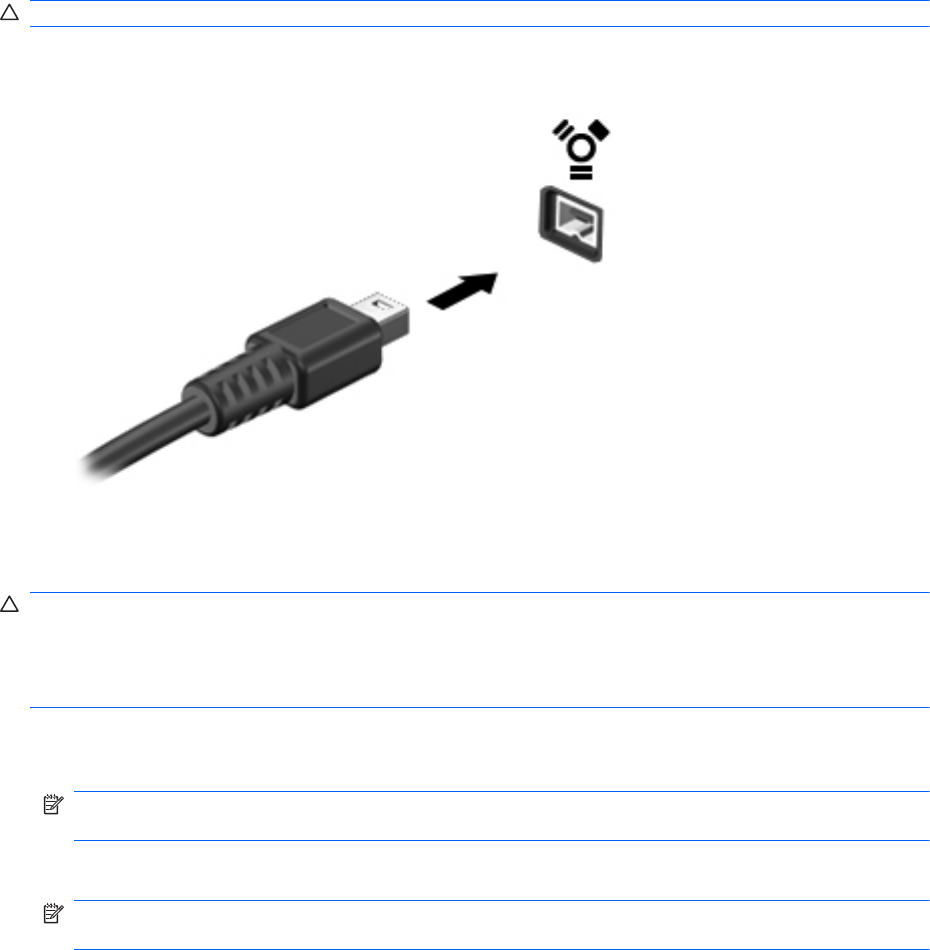
Verwenden eines 1394-Geräts
IEEE 1394 bezeichnet eine Hardwareschnittstelle, an die Multimedia- oder Datenspeichergeräte für
schnellen Datenaustausch angeschlossen werden können. Für Scanner, Digitalkameras und digitale
Camcorder wird häufig ein 1394-Anschluss benötigt.
Für einige 1394-Geräte wird eventuell zusätzliche Software benötigt, die normalerweise zum
Lieferumfang des Geräts gehört. Weitere Informationen zu gerätespezifischer Software finden Sie in
der Bedienungsanleitung des Geräteherstellers.
Der 1394-Anschluss unterstützt auch IEEE-1394a-Geräte.
Anschließen eines 1394-Geräts
ACHTUNG: Schließen Sie 1394-Geräte vorsichtig an, um die Anschlüsse nicht zu beschädigen.
▲
Um ein 1394-Gerät mit dem Computer zu verbinden, schließen Sie das 1394-Kabel des Geräts
am 1394-Anschluss an.
Ein akustisches Signal zeigt an, dass das Gerät erkannt wurde.
Deaktivieren und Entfernen eines 1394-Geräts
ACHTUNG: Zur Vermeidung von Datenverlust oder einer Systemblockierung müssen Sie das
1394-Gerät deaktivieren, bevor Sie es herausnehmen.
ACHTUNG: Ziehen Sie nicht am Kabel, um 1394-Geräte vom Computer zu trennen, da sonst die
Anschlüsse beschädigt werden könnten.
1. Doppelklicken Sie auf das Symbol Hardware sicher entfernen im Infobereich außen rechts in
der Taskleiste.
HINWEIS: Klicken Sie auf das Symbol Ausgeblendete Symbole einblenden (< oder <<), um
das Symbol Hardware sicher entfernen im Infobereich anzuzeigen.
2. Klicken Sie auf den Gerätenamen in der Liste.
HINWEIS: Wenn das Gerät nicht in der Liste angezeigt wird, brauchen Sie das Gerät nicht zu
deaktivieren, bevor Sie es entfernen.
106 Kapitel 8 Externe Geräte